
iOS 16 ialah kemas kini utama untuk peranti mudah alih Apple kerana ia bukan sahaja memperkenalkan ciri baharu tetapi juga membawa ciri eksklusif kepada iPhone 14 Pro dan Pro Max. iPhone baharu ini adalah yang pertama Apple dengan paparan sentiasa hidup. Apple melihat AOD sedikit berbeza, bukannya keseluruhan skrin menjadi hitam, paparan menjadi malap dan kadar penyegaran dikurangkan secara dinamik kepada 1Hz.
Tidak perlu dikatakan, ini tidak sesuai dengan ramai pengguna dan pengulas di seluruh dunia, kerana kebanyakannya akan secara santai menyemak telefon mereka dan menganggap ia adalah pemberitahuan dan bukan AOD. Apple nampaknya telah mengenali dan membetulkan isu ini dalam versi terkini iOS 16, sambil menambah keupayaan untuk melumpuhkan kertas dinding dan pemberitahuan apabila menggunakan AOD.
Jadi, jika anda mendapati AOD terlalu mengganggu pada iPhone 14 Pro atau Pro Max anda, berikut ialah cara anda boleh mematikan kertas dinding dan pemberitahuan.
Mula-mula gunakan bahagian pertama di bawah untuk membiasakan diri dengan keperluan untuk menggunakan ciri baharu ini pada iPhone. Anda kemudian boleh menggunakan tutorial berikutnya untuk mendayakan atau melumpuhkan kertas dinding dan pemberitahuan mengikut keinginan anda.
iOS 16.2 kini dalam peringkat beta, ciri ini tersedia dengan keluaran iOS 16.3 dev beta 3 dan lebih baru. Jika anda ingin memanfaatkan ciri ini dengan segera, kami mengesyorkan anda memasang versi beta. Walau bagaimanapun, jika anda ingin mengelak daripada menggunakan versi beta iOS disebabkan oleh isu bateri dan pepijat, kami mengesyorkan menunggu sehingga keluaran awam, yang sepatutnya berlaku bulan depan.
Selepas mengemas kini iPhone anda, anda boleh mengikuti kaedah di bawah untuk menghidupkan dan mematikan kertas dinding dan pemberitahuan AOD pada iPhone anda.
Buka apl Tetapan dan ketik "Paparan & Kecerahan" .
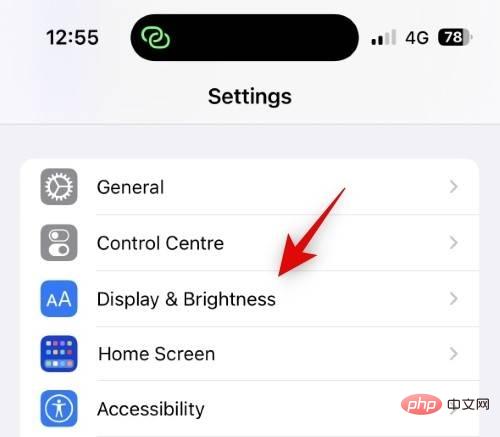
Sekarang klik pada Sentiasa dipaparkan di bahagian bawah.
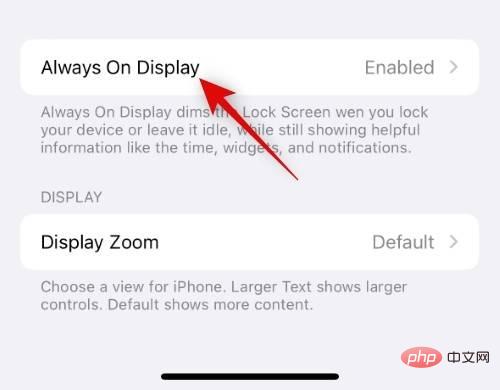
Pastikan suis paparan sentiasa hidup dihidupkan di bahagian atas.
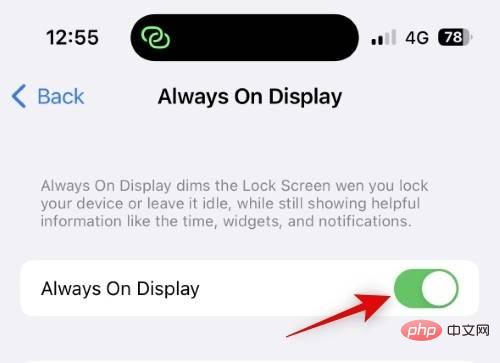
Jika anda ingin menyembunyikan kertas dinding semasa menggunakan AOD, klik dan matikan suis kertas dinding Tunjukkan .
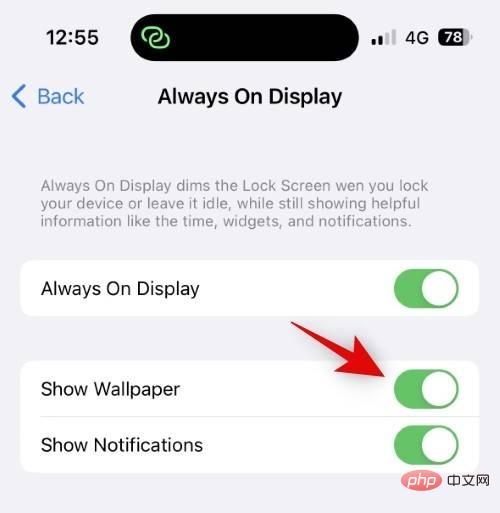
Begitu juga, jika anda ingin melumpuhkan pemberitahuan semasa menggunakan AOD, ketik dan matikan suis Pemberitahuan.
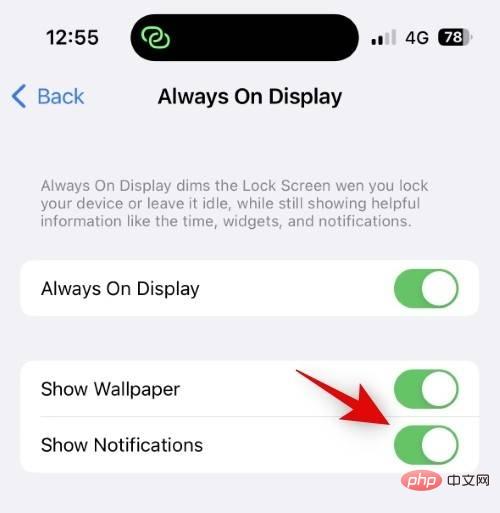
Anda kini boleh mengunci peranti anda dan mencuba rupa baharu AOD.
Itu sahaja! Apabila menggunakan AOD pada iPhone 14 Pro dan Pro Max, anda kini akan mematikan kertas dinding dan pemberitahuan.
Terdapat beberapa cara lain anda boleh meminimumkan penampilan AOD pada iPhone anda. Anda boleh memilih untuk meredupkan AOD, menyesuaikan skrin kunci anda untuk paparan yang minimum dan menambah widget kegemaran anda agar sesuai dengan estetika anda.
Widget tersuai telah banyak digunakan dan ia boleh membantu menambah widget minimum pada skrin kunci iOS 16 anda yang tidak mungkin dilakukan sebelum ini. Pastikan skrin AOD anda kelihatan bersih dengan artikel komprehensif daripada kami ini.
Atas ialah kandungan terperinci Cara untuk mematikan kertas dinding dan pemberitahuan pada Paparan Sentiasa Hidup pada iPhone. Untuk maklumat lanjut, sila ikut artikel berkaitan lain di laman web China PHP!
 Akar telefon mudah alih
Akar telefon mudah alih
 Telefon bimbit projektor
Telefon bimbit projektor
 Telefon tidak boleh bersambung ke set kepala Bluetooth
Telefon tidak boleh bersambung ke set kepala Bluetooth
 Mengapa telefon saya terus dimulakan semula?
Mengapa telefon saya terus dimulakan semula?
 Perbezaan antara telefon gantian rasmi dan telefon baharu
Perbezaan antara telefon gantian rasmi dan telefon baharu
 Mengapa telefon saya terus dimulakan semula?
Mengapa telefon saya terus dimulakan semula?
 Apa yang salah dengan telefon bimbit saya yang boleh membuat panggilan tetapi tidak melayari Internet?
Apa yang salah dengan telefon bimbit saya yang boleh membuat panggilan tetapi tidak melayari Internet?
 Mengapa telefon saya tidak dimatikan tetapi apabila seseorang menghubungi saya, telefon itu menggesa saya untuk mematikannya?
Mengapa telefon saya tidak dimatikan tetapi apabila seseorang menghubungi saya, telefon itu menggesa saya untuk mematikannya?




